chrome 清除缓存 谷歌浏览器如何清除缓存
更新时间:2024-01-14 13:44:48作者:xtliu
谷歌浏览器是广受欢迎的网络浏览器之一,它提供了许多方便实用的功能,其中包括清除缓存,在使用谷歌浏览器时,我们经常会遇到页面加载缓慢或显示旧内容的问题,这时清除缓存就是一个解决办法。通过清除缓存,我们可以清除浏览器存储的临时文件和数据,以确保获得最新的网页内容和更流畅的浏览体验。如何在谷歌浏览器中清除缓存呢?本文将介绍一些简单易行的方法,帮助您轻松清理谷歌浏览器的缓存。
具体步骤:
1.首先我们需要打开谷歌浏览器。
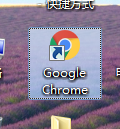
2.打开后在谷歌浏览器的右上角找到三个小圆点的设置菜单。
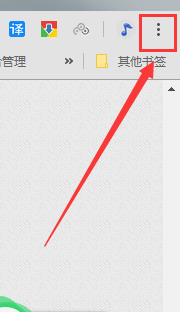
3.进入到设置菜单后我们把鼠标放在更多工具按钮上,然后在选择清理清理缓存数据。
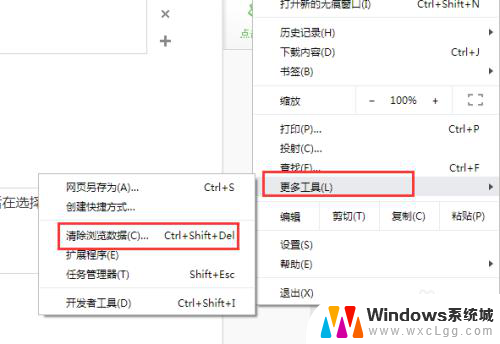
4.进入到清除缓存数据界面后我们可以选择需要清理的时间段,cookie。包括缓存的图片和文件。
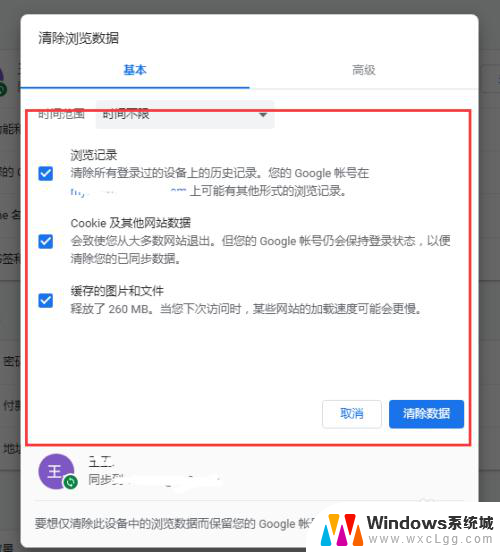
5.如果是需要清楚托管的应用数据或者是其他的那么点击旁边的高级选项。
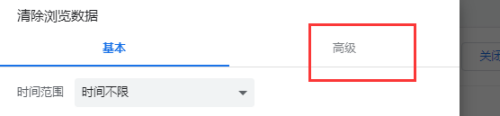
6.在高级选项界面里我们可以选择清除cookie。自动填充表单。密码和登录的数据,下载记录和浏览记录等等这些都是可以清除的。
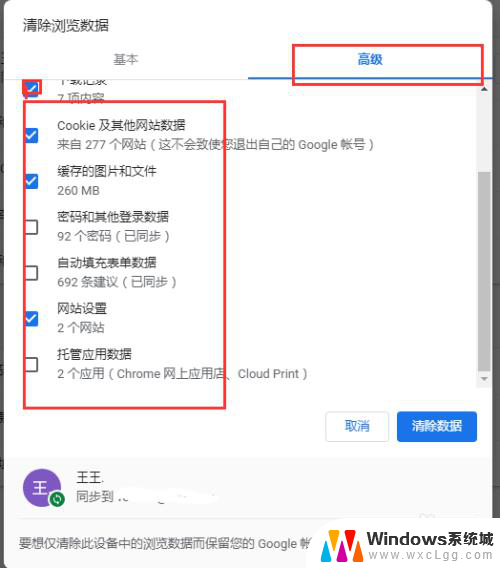
7.小技巧:在谷歌浏览器的界面上我们按键盘上面的Ctrl+shift+del能够快速的打开清除缓存的对话框。

以上就是chrome清除缓存的全部内容,如果你遇到相同问题,可以参考本文中介绍的步骤来解决,希望对大家有所帮助。
chrome 清除缓存 谷歌浏览器如何清除缓存相关教程
-
 微软浏览器如何清理缓存 Microsoft Edge浏览器如何清除缓存
微软浏览器如何清理缓存 Microsoft Edge浏览器如何清除缓存2023-12-22
-
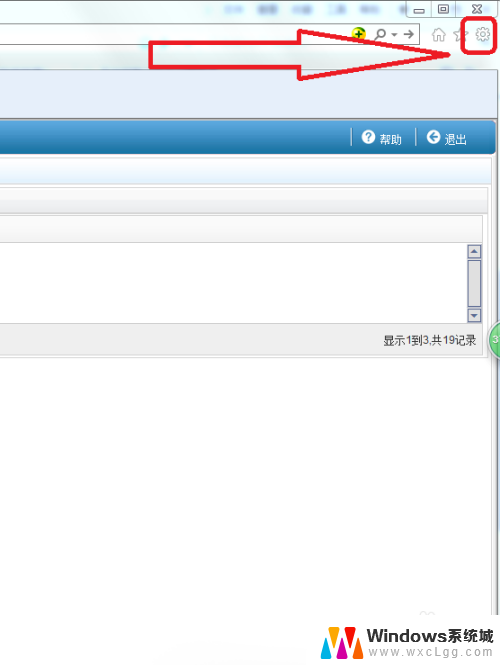 ie清除浏览器缓存 IE浏览器缓存清除方法
ie清除浏览器缓存 IE浏览器缓存清除方法2023-12-15
-
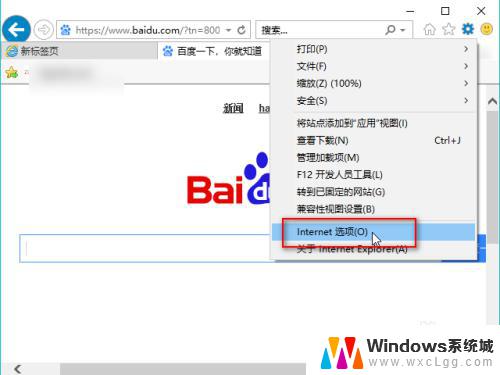 电脑浏览器清空缓存怎么清 电脑浏览器缓存清除技巧
电脑浏览器清空缓存怎么清 电脑浏览器缓存清除技巧2023-10-31
-
 电脑浏览器缓存怎么清理缓存 如何清理Microsoft Edge浏览器缓存
电脑浏览器缓存怎么清理缓存 如何清理Microsoft Edge浏览器缓存2024-02-25
-
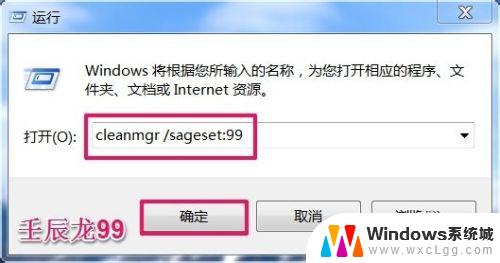 电脑浏览器如何清除缓存 如何清空电脑缓存
电脑浏览器如何清除缓存 如何清空电脑缓存2024-04-18
-
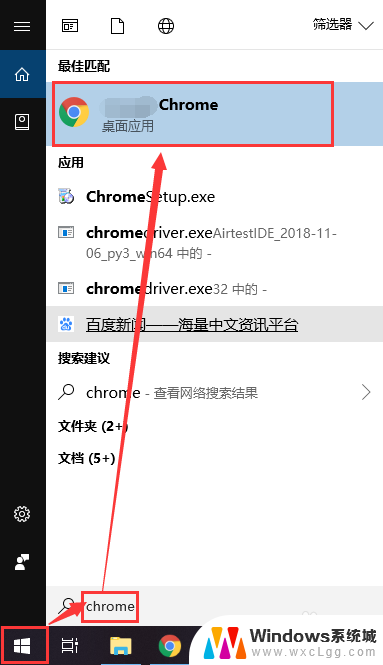 谷歌缓存文件在哪 怎样定位Chrome浏览器缓存文件的存放位置
谷歌缓存文件在哪 怎样定位Chrome浏览器缓存文件的存放位置2024-03-09
电脑教程推荐
- 1 固态硬盘装进去电脑没有显示怎么办 电脑新增固态硬盘无法显示怎么办
- 2 switch手柄对应键盘键位 手柄按键对应键盘键位图
- 3 微信图片怎么发原图 微信发图片怎样选择原图
- 4 微信拉黑对方怎么拉回来 怎么解除微信拉黑
- 5 笔记本键盘数字打不出 笔记本电脑数字键无法使用的解决方法
- 6 天正打开时怎么切换cad版本 天正CAD默认运行的CAD版本如何更改
- 7 家庭wifi密码忘记了怎么找回来 家里wifi密码忘了怎么办
- 8 怎么关闭edge浏览器的广告 Edge浏览器拦截弹窗和广告的步骤
- 9 windows未激活怎么弄 windows系统未激活怎么解决
- 10 文件夹顺序如何自己设置 电脑文件夹自定义排序方法